서로 전환하기 위해 3개 레이어의 중첩 클릭을 구현하는 JS 방법_javascript 기술
이 기사의 예에서는 JS를 사용하여 중첩 클릭을 통해 세 레이어 사이를 전환하는 방법을 설명합니다. 참고할 수 있도록 모든 사람과 공유하세요. 세부 내용은 다음과 같습니다.
이 효과는 특정 규칙에 따라 겹치는 3개 이상의 레이어를 구현합니다. 아무 레이어나 마우스로 클릭하면 해당 레이어가 맨 위에 표시되고 여러 레이어가 번갈아 전환됩니다. 동시에 배울 수 있습니다. CSS도 좋은 참조 예제입니다. 이 예제의 기능에는 JavaScript 코드가 필요합니다.
런닝 효과 스크린샷은 다음과 같습니다.
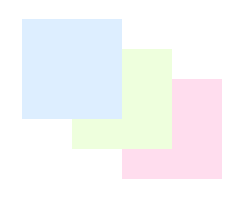
온라인 데모 주소는 다음과 같습니다.
http://demo.jb51.net/js/2015/js-3ccd-tab-click-cha-style-codes/
구체적인 코드는 다음과 같습니다.
<html>
<head>
<meta http-equiv="Content-Type" content="text/html; charset=gb2312" />
<title>三个或多个层重叠实现互相切换</title>
</head>
<body>
<div id="aaa" style="position:absolute;left:100px;top:100px;width:100px;height:100px;background-color:#ddeeff;z-index:1;" onclick="moveUp(this.id)"></div>
<div id="bbb" style="position:absolute;left:150px;top:130px;width:100px;height:100px;background-color:#eeffdd;z-index:2;" onclick="moveUp(this.id)"></div>
<div id="ccc" style="position:absolute;left:200px;top:160px;width:100px;height:100px;background-color:#ffddee;z-index:3;" onclick="moveUp(this.id)"></div>
<script type="text/javascript">
var divNo = document.getElementsByTagName("div").length;
function moveUp(id)
{
divNo++;
var box = document.getElementById(id);
box.style.zIndex=divNo;
}
</script>
</body>
</html>
이 기사가 모든 사람의 JavaScript 프로그래밍에 도움이 되기를 바랍니다.

핫 AI 도구

Undresser.AI Undress
사실적인 누드 사진을 만들기 위한 AI 기반 앱

AI Clothes Remover
사진에서 옷을 제거하는 온라인 AI 도구입니다.

Undress AI Tool
무료로 이미지를 벗다

Clothoff.io
AI 옷 제거제

Video Face Swap
완전히 무료인 AI 얼굴 교환 도구를 사용하여 모든 비디오의 얼굴을 쉽게 바꾸세요!

인기 기사

뜨거운 도구

메모장++7.3.1
사용하기 쉬운 무료 코드 편집기

SublimeText3 중국어 버전
중국어 버전, 사용하기 매우 쉽습니다.

스튜디오 13.0.1 보내기
강력한 PHP 통합 개발 환경

드림위버 CS6
시각적 웹 개발 도구

SublimeText3 Mac 버전
신 수준의 코드 편집 소프트웨어(SublimeText3)

뜨거운 주제
 7626
7626
 15
15
 1389
1389
 52
52
 89
89
 11
11
 70
70
 19
19
 31
31
 140
140
 권장 사항: 우수한 JS 오픈 소스 얼굴 감지 및 인식 프로젝트
Apr 03, 2024 am 11:55 AM
권장 사항: 우수한 JS 오픈 소스 얼굴 감지 및 인식 프로젝트
Apr 03, 2024 am 11:55 AM
얼굴 검출 및 인식 기술은 이미 상대적으로 성숙하고 널리 사용되는 기술입니다. 현재 가장 널리 사용되는 인터넷 응용 언어는 JS입니다. 웹 프런트엔드에서 얼굴 감지 및 인식을 구현하는 것은 백엔드 얼굴 인식에 비해 장점과 단점이 있습니다. 장점에는 네트워크 상호 작용 및 실시간 인식이 줄어 사용자 대기 시간이 크게 단축되고 사용자 경험이 향상된다는 단점이 있습니다. 모델 크기에 따라 제한되고 정확도도 제한됩니다. js를 사용하여 웹에서 얼굴 인식을 구현하는 방법은 무엇입니까? 웹에서 얼굴 인식을 구현하려면 JavaScript, HTML, CSS, WebRTC 등 관련 프로그래밍 언어 및 기술에 익숙해야 합니다. 동시에 관련 컴퓨터 비전 및 인공지능 기술도 마스터해야 합니다. 웹 측면의 디자인으로 인해 주목할 가치가 있습니다.
 win11 홈 버전에서 프로페셔널 버전으로 전환하기 위한 조작 튜토리얼_win11 홈 버전에서 프로페셔널 버전으로 전환하기 위한 조작 튜토리얼
Mar 20, 2024 pm 01:58 PM
win11 홈 버전에서 프로페셔널 버전으로 전환하기 위한 조작 튜토리얼_win11 홈 버전에서 프로페셔널 버전으로 전환하기 위한 조작 튜토리얼
Mar 20, 2024 pm 01:58 PM
Win11 Home Edition을 Win11 Professional Edition으로 변환하는 방법 Win11 시스템은 Home Edition, Professional Edition, Enterprise Edition 등으로 나뉘며 대부분의 Win11 노트북에는 Win11 Home Edition 시스템이 사전 설치되어 있습니다. 오늘은 에디터가 win11 홈버전에서 프로페셔널 버전으로 전환하는 단계를 보여드리겠습니다! 1. 먼저, win11 바탕화면과 속성에서 이 컴퓨터를 마우스 오른쪽 버튼으로 클릭하세요. 2. 제품 키 변경 또는 Windows 업그레이드를 클릭합니다. 3. 입력 후 제품키 변경을 클릭하세요. 4. 활성화 키: 8G7XN-V7YWC-W8RPC-V73KB-YWRDB를 입력하고 다음을 선택합니다. 5. 그러면 성공이 보장되므로 win11 홈 버전을 win11 프로페셔널 버전으로 업그레이드할 수 있습니다.
 Xiaomi Mi 14Ultra에서 4g와 5g 사이를 전환하는 방법은 무엇입니까?
Feb 23, 2024 am 11:49 AM
Xiaomi Mi 14Ultra에서 4g와 5g 사이를 전환하는 방법은 무엇입니까?
Feb 23, 2024 am 11:49 AM
Xiaomi 14Ultra는 올해 가장 인기 있는 Xiaomi 모델 중 하나입니다. Xiaomi 14Ultra는 프로세서와 다양한 구성을 업그레이드할 뿐만 아니라 사용자에게 많은 새로운 기능 애플리케이션을 제공합니다. 이는 Xiaomi 14Ultra 휴대폰의 판매에서 확인할 수 있습니다. 많이 사용되는 기능이지만 아직은 모르실 수도 있는 일반적으로 사용되는 기능이 있습니다. 그렇다면 Xiaomi 14Ultra는 어떻게 4g와 5g 사이를 전환합니까? 구체적인 내용을 아래에서 소개해드리겠습니다! Xiaomi 14Ultra에서 4g와 5g 사이를 전환하는 방법은 무엇입니까? 1. 휴대폰의 설정 메뉴를 엽니다. 2. 설정 메뉴에서 '네트워크' 및 '모바일 네트워크' 옵션을 찾아서 선택하세요. 3. 모바일 네트워크 설정에 '기본 네트워크 유형' 옵션이 표시됩니다. 4. 이 옵션을 클릭하거나 선택하면 다음과 같은 내용이 표시됩니다.
 주식 분석을 위한 필수 도구: PHP 및 JS를 사용하여 캔들 차트를 그리는 단계를 알아보세요.
Dec 17, 2023 pm 06:55 PM
주식 분석을 위한 필수 도구: PHP 및 JS를 사용하여 캔들 차트를 그리는 단계를 알아보세요.
Dec 17, 2023 pm 06:55 PM
주식 분석을 위한 필수 도구: PHP 및 JS에서 캔들 차트를 그리는 단계를 배우십시오. 인터넷과 기술의 급속한 발전으로 주식 거래는 많은 투자자에게 중요한 방법 중 하나가 되었습니다. 주식분석은 투자자의 의사결정에 있어 중요한 부분이며 캔들차트는 기술적 분석에 널리 사용됩니다. PHP와 JS를 사용하여 캔들 차트를 그리는 방법을 배우면 투자자가 더 나은 결정을 내리는 데 도움이 되는 보다 직관적인 정보를 얻을 수 있습니다. 캔들스틱 차트는 주가를 캔들스틱 형태로 표시하는 기술 차트입니다. 주가를 보여주네요
 PHP와 JS를 사용하여 주식 촛대 차트를 만드는 방법
Dec 17, 2023 am 08:08 AM
PHP와 JS를 사용하여 주식 촛대 차트를 만드는 방법
Dec 17, 2023 am 08:08 AM
PHP와 JS를 사용하여 주식 캔들 차트를 만드는 방법 주식 캔들 차트는 주식 시장에서 흔히 사용되는 기술 분석 그래픽으로 시가, 종가, 최고가 등의 데이터를 그려서 투자자가 주식을 보다 직관적으로 이해할 수 있도록 도와줍니다. 주식의 최저 가격. 이 기사에서는 특정 코드 예제와 함께 PHP 및 JS를 사용하여 주식 캔들 차트를 만드는 방법을 설명합니다. 1. 준비 시작하기 전에 다음 환경을 준비해야 합니다. 1. PHP를 실행하는 서버 2. HTML5 및 Canvas를 지원하는 브라우저 3
 Win10 시스템에서 이중 시스템 전환을 구현하는 방법
Jan 03, 2024 pm 05:41 PM
Win10 시스템에서 이중 시스템 전환을 구현하는 방법
Jan 03, 2024 pm 05:41 PM
많은 친구들이 Win 시스템을 처음 접했을 때 익숙하지 않을 수 있습니다. 현재 컴퓨터에는 이중 시스템이 있습니다. 이제 두 시스템 사이를 전환하는 자세한 단계를 살펴보겠습니다. 두 시스템 사이. win10 시스템에서 두 시스템 간 전환하는 방법 1. 단축키 전환 1. "win" + "R" 키를 눌러 실행을 엽니다. 2. 실행 상자에 "msconfig"를 입력하고 "확인"을 클릭합니다. 3. 열린 창에서 " 시스템 구성" 인터페이스에서 필요한 시스템을 선택하고 "기본값으로 설정"을 클릭합니다. 완료 후 "다시 시작"을 클릭하면 스위치가 완료됩니다. 방법 2. 부팅 시 스위치 선택 1. 듀얼 시스템이 있는 경우 선택 작업 인터페이스 부팅할 때 나타납니다. 키보드의 위쪽 및 아래쪽 키를 사용하여 시스템을 선택할 수 있습니다.
 Apple 컴퓨터의 이중 시스템 부팅 모드 전환
Feb 19, 2024 pm 06:50 PM
Apple 컴퓨터의 이중 시스템 부팅 모드 전환
Feb 19, 2024 pm 06:50 PM
Apple 컴퓨터를 시작할 때 Apple 듀얼 시스템 간을 전환하는 방법 Apple 컴퓨터는 자체 macOS 운영 체제를 실행하는 것 외에도 Windows와 같은 다른 운영 체제를 설치하도록 선택하여 듀얼 시스템 전환을 달성할 수도 있습니다. 그렇다면 부팅할 때 두 시스템 간에 어떻게 전환합니까? 이 문서에서는 Apple 컴퓨터에서 듀얼 시스템 간에 전환하는 방법을 소개합니다. 먼저 듀얼 시스템을 설치하기 전에 Apple 컴퓨터가 듀얼 시스템 전환을 지원하는지 확인해야 합니다. 일반적으로 Apple 컴퓨터는 다음을 기반으로 합니다.
 Excel에서 통합 문서 전환에 바로 가기 키를 사용하는 방법
Mar 20, 2024 pm 01:50 PM
Excel에서 통합 문서 전환에 바로 가기 키를 사용하는 방법
Mar 20, 2024 pm 01:50 PM
Excel 소프트웨어를 적용할 때 우리는 일부 작업을 보다 쉽고 빠르게 수행하기 위해 단축키를 사용하는 데 익숙합니다. 때로는 Excel의 여러 테이블 간에 관련 데이터가 있을 때 작업 간에 지속적으로 전환해야 합니다. 빠른 전환 방법을 사용하면 전환에 소요되는 시간을 많이 절약할 수 있어 작업 효율을 크게 높일 수 있습니다. 빠른 전환을 완료하려면 어떤 방법을 사용할 수 있나요? 오늘 편집자는 이에 대해 이야기하겠습니다. 내용은 다음과 같습니다. Excel에서 통합 문서를 전환하기 위해 바로 가기 키를 사용합니다. 1. 먼저 열려 있는 엑셀 표 하단에 여러 개의 통합 문서가 표시됩니다. 아래 그림과 같이 여러 통합 문서 사이를 빠르게 전환해야 합니다. 2. 그런 다음 이동하지 않고 키보드의 Ctrl 키를 누르고 필요한 경우 오른쪽에 있는 작업을 선택합니다.




